"Wie kann man Videos von Instagram auf TikTok posten? Instagram verfügt über eine Reihe erstaunlicher Funktionen, die ich auf meinen TikToks nutzen möchte. Wie kann man Instagram-Filter auf TikTok verwenden? Ist das überhaupt möglich?"
Tiktok ist eine hoch bewertete Social Media-Plattform, die ein Ableger der beliebten Instagram App ist. Die App ist aufgrund der Leichtigkeit, mit der Sie kurze Videos erstellen können und der Anzahl der Abonnenten, die sie hat, sehr beliebt geworden. Die App hat mehr als 500 Millionen aktive Nutzer. Es fehlen jedoch die Filter und Effekte, die bei Instagram Reels verfügbar sind. In diesem Artikel finden Sie eine ausführliche Anleitung, wie Sie den Instagram-Filter auf TikTok verwenden.
Teil 1. Wie verwendet man Instagram-Filter auf TikTok?
Instagram hat sich aufgrund seiner fantastischen und unterhaltsamen Funktionen, wie Filter und Karussell-Effekte, als wahnsinnig beliebt erwiesen. Leider sind solche Funktionen auf TikTok nicht verfügbar, was das Video leicht langweilig machen könnte.
Es gibt jedoch eine Möglichkeit, auf die Instagram-Filter für Ihr TikTok-Video zuzugreifen. Sie müssen das Video nur zu Instagram hinzufügen, die Filter anwenden und es wieder auf Ihrem Gerät speichern, ohne es jemals auf der Social Media-Plattform zu posten.
Sobald Sie den Clip heruntergeladen haben, können Sie ihn direkt auf Ihrem TikTok-Konto posten und dank des beeindruckenden Instagram-Filters mehr Aufrufe erhalten. Ziemlich praktisch, oder?
Wenn Sie den Vorgang jedoch verwirrend finden, dann lesen Sie die folgenden Schritte, um zu erfahren, wie Sie den Instagram-Filter auf TikTok verwenden können:
Schritt 1: Das Video zu Instagram hinzufügen
Öffnen Sie Instagram auf Ihrem Handy und fügen Sie das Video zu Ihrer Story hinzu. Tippen Sie anschließend auf die Filter Schaltfläche und wenden Sie den gewünschten Filter an. Drücken Sie anschließend auf Fertig und klicken Sie auf den gepunkteten Menüreiter in der oberen rechten Ecke. Wählen Sie in der Dropdown-Liste Speichern, um das neue Video herunterzuladen.

Schritt 2: Das Video auf TikTok veröffentlichen
Starten Sie nun TikTok, tippen Sie auf + und dann auf die Hochladen Schaltfläche, um das Video mit dem Instagram-Filter hinzuzufügen. Tippen Sie auf Weiter und fügen Sie die entsprechenden Sticker, Beschriftungen und Beschreibungen hinzu. Zum Schluss klicken Sie auf die Posten Schaltfläche, um das Video zu veröffentlichen.
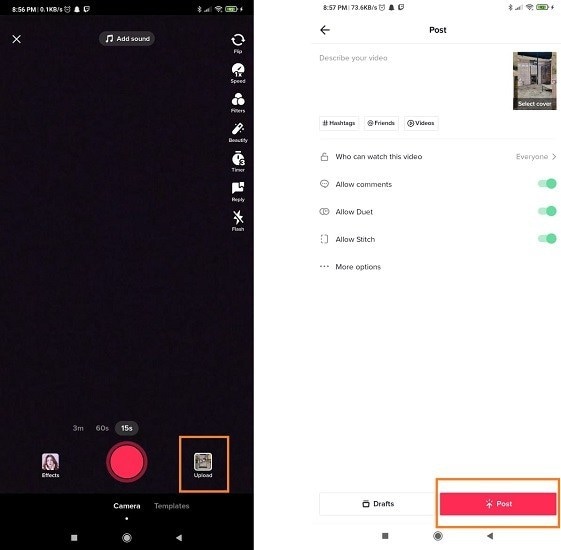
Teil 2. Videogröße für Tiktok ändern: Wie postet man ein Video von Instagram auf TikTok?
Nachdem Sie das Instagram-Video mit einem Seitenverhältnis von 4:5 heruntergeladen haben, müssen Sie es im nächsten Schritt auf TikTok posten. Das Problem ist jedoch, dass TikTok den Benutzern nur erlaubt, Clips im Format 9:16 hochzuladen. Was sollte man also tun?
Die beste Lösung ist, die Größe des Instagram-Videos zu ändern, bevor Sie es auf TikTok veröffentlichen. Und es gibt keine bessere Option als den Wondershare UniConverter, der Ihnen dabei helfen kann. Die Auto Crop Funktion kann die für TikTok erforderliche Videogröße automatisch anpassen. Außerdem ist die gesamte Lösung dank einer benutzerfreundlichen Oberfläche und 90-facher Geschwindigkeit schnell und unkompliziert.
Wondershare UniConverter — All-in-One Video Toolbox für Windows und Mac.
Schneiden Sie automatisch Videos für YouTube, TikTok, Instagram und weitere Plattformen für soziale Medien zu.
Konvertieren Sie Videos in über 1.000 Formate mit 90-fach höherer Geschwindigkeit als online.
Stapelkomprimierung von Videos ohne Qualitätsverlust.
Einfach zu bedienender Video-Editor zum Trimmen, Schneiden, Zuschneiden, Hinzufügen von Wasserzeichen, Ändern der Videogeschwindigkeit, etc.
Zu den schönen KI-basierten Funktionen gehören Wasserzeichen-Editor, Smart Trimmer, Auto-Crop, Hintergrundentferner und mehr.
Bester Untertitel-Editor für Mac und Windows, der manuelle und automatische Möglichkeiten zum Hinzufügen/Bearbeiten von Untertiteln bietet.
Leistungsstarke Toolbox mit GIF Programm, Image Converter, CD Burner, Media Metadata reparieren, etc.
Wenn Sie ein Problem mit der Größenanpassung von Instagram-Videos für TikTok haben, dann lesen Sie die folgende Schritt-für-Schritt-Anleitung, um die Aufgabe mit dem UniConverter zu erledigen:
Schritt 1 Fügen Sie Ihr Instagram-Video zum automatischen Zuschneiden hinzu
Rufen Sie zunächst den Wondershare UniConverter auf Ihrem System auf. Klicken Sie anschließend auf Toolbox und wählen Sie unter Mehrwertfunktionen die Option Auto Crop aus. Dort importieren Sie das Instagram-Filter-Video.
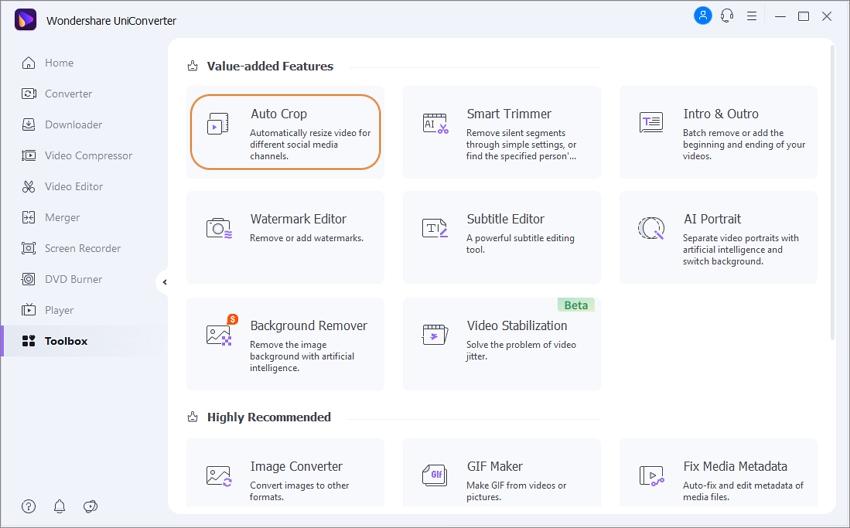
Schritt 2 Wählen Sie das richtige Seitenverhältnis für TikTok
Gehen Sie zum Seitenverhältnis Abschnitt und wählen Sie TikTok > Standard (9:16). Klicken Sie nun auf die Analysieren Schaltfläche, um das Video zu ändern.

Schritt 3 Exportieren Sie das zugeschnittene Video für TikTok
Nachdem der UniConverter das Video gereframed hat, klicken Sie auf Exportieren, um das Video für TikTok zu speichern.
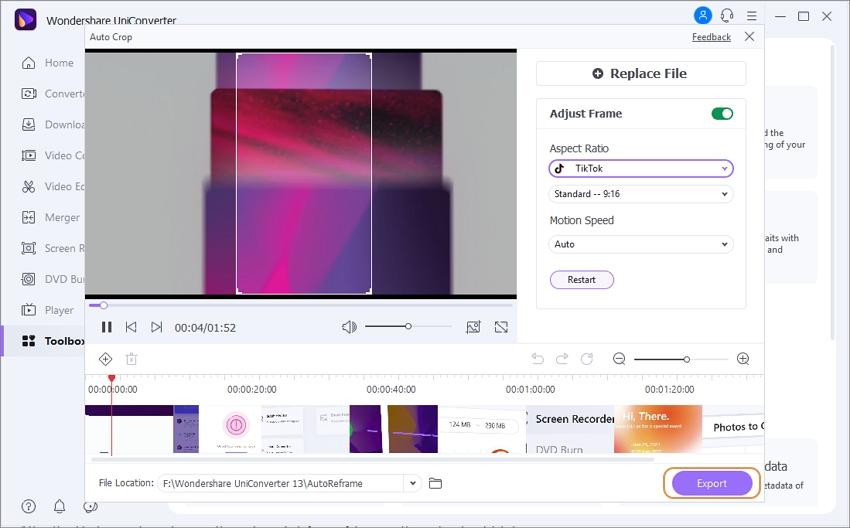
Teil 3. 3 Online-Möglichkeiten, um Videos von Instagram auf TikTok zu posten
Wenn es ein Problem mit Ihrem Computer gibt und Sie keine spezielle Software zur Größenanpassung herunterladen können, dann ist es besser, auf ein Online-Tool zuzugreifen, um das Seitenverhältnis anzupassen und auf TikTok zu posten. Die drei wichtigsten Online-Tools sind hier aufgelistet:
1. Veed.io
Mit Veed.io können Sie Videos auf TikTok hochladen und zusätzliche Funktionen wie die Bearbeitung und Größenänderung der Datei hinzufügen. Außerdem ist es kostenlos und verfügt über eine benutzerfreundliche Oberfläche. Hier erfahren Sie, wie Sie mit diesem Tool die Größe von Videos ändern können:
- Fügen Sie das Instagram-Video zur Weboberfläche hinzu.
- Wählen Sie unter dem Größenabschnitt die Option TikTok 9:16 Verhältnis.
- Klicken Sie auf Exportieren, um das Video kostenlos zu speichern.
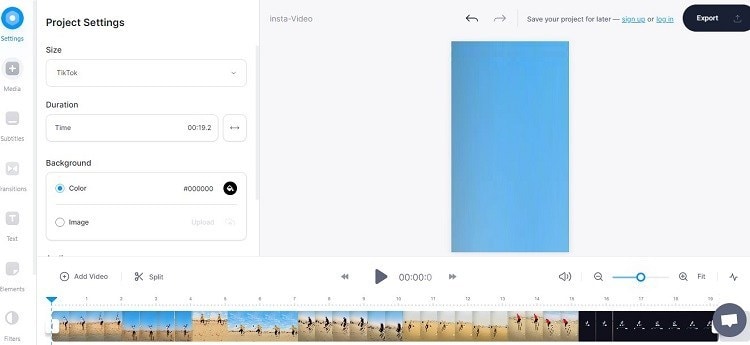
2. Adobe CC Express
Adobe CC Express ist eine praktische Online-Alternative für Benutzer, die auf ihrem System keinen Zugriff auf Adobe Premiere haben. Sie können die Größe der Videos ändern, indem Sie die voreingestellte Größe auswählen und sie über Ihre bevorzugte Social Media-Plattform teilen. Sie müssen jedoch ein Konto erstellen, um auf diese Funktion des Dienstes zugreifen zu können.
Die Schritte sind wie folgt beschrieben:
- Laden Sie das Video in Adobe Express hoch, nachdem Sie es in Ihrem Webbrowser geöffnet haben.
- Klicken Sie auf den "Größe ändern für"-Abschnitt und wählen Sie TikTok,
- Klicken Sie schließlich auf Download, um das Video auf Ihren PC zu exportieren.
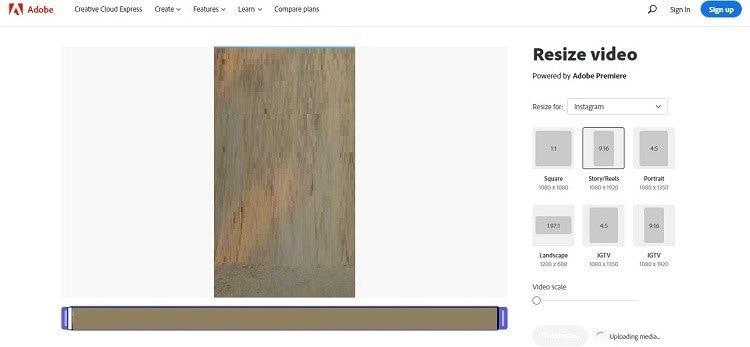
3. Kapwing
Wann immer man über Online-Videobearbeitung spricht, fällt einem sofort Kapwing ein. Dieses einfach zu bedienende Tool ist kostenlos und bietet alle fortschrittlichen Funktionen, die man sich für die Größenänderung von Videos für TikTok wünschen kann. Allerdings muss das Video weniger als 250 MB groß sein, damit Sie es kostenlos bearbeiten können.
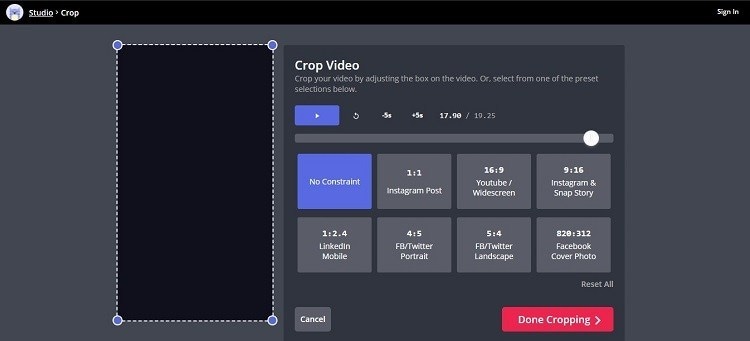
Sehen Sie sich den Leitfaden unten an:
- Klicken Sie in der Kapwing-Oberfläche auf Datei hochladen, um das Instagram-Video mit einem Filter hinzuzufügen.
- Klicken Sie auf die Zuschneiden Schaltfläche und wählen Sie die 9:16 Seitenverhältnis Option.
- Klicken Sie zum Beenden auf "Zuschneiden fertig"!
- Wählen Sie schließlich die "Video exportieren"-Registerkarte und speichern Sie das Video als MP4.
Zusammenfassung
Sie können Ihre Videos attraktiver gestalten, indem Sie Instagram-Filter auf TikTok hinzufügen. Mit Hilfe dieses Artikels erfahren Sie, wie Sie den Instagram-Filter auf TikTok verwenden können. Jede der hier genannten Lösungen ist praktisch, aber wenn Sie Ihren Videos einen professionelleren Look verleihen möchten, empfehlen wir Ihnen, den Wondershare UniConverter auszuprobieren.



